
Ravelryでパターンを検索してダウンロードする
前回からちょっと間が開いてしまいましたが、Ravelryに新規登録したら次にパターンを探してみます。
改めてログインして、左上の「MENU」の文字をタップすると、左側から(多分)下のようなタブが現れます。
(詳細検索、については省きます)
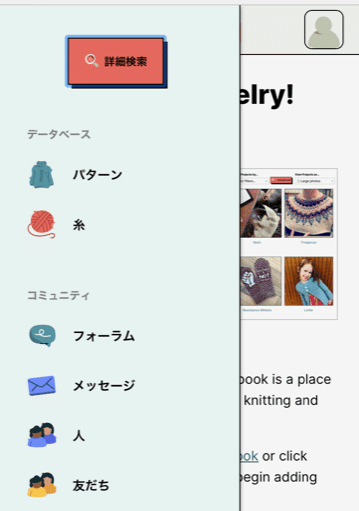
ここの「パターン」という文字をタップすると
下の画面に切り替わります。
この検索窓に Avril Mini Shawl(すべて小文字でも構いませんし、なんならavrilだけでも出てきます。その場合はavrilに関連するパターンが色々と出てきますが)と入力して、ルーペのアイコンをタップするか、改行キーを押すと…
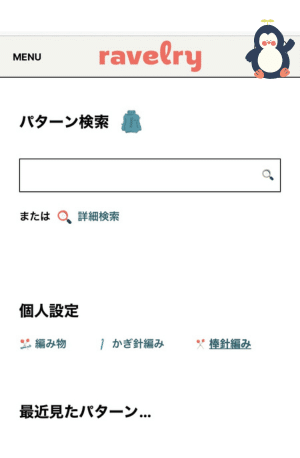
下のように、Avril Mini Shawl のパターンが表示されます。
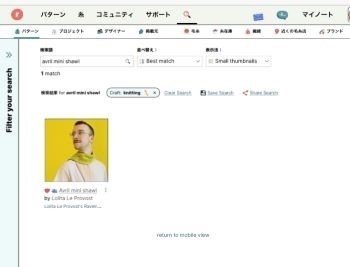
画像をタップすると、下図に。
下の方にこのパターンの概要が記載されていますが、とりあえずはダウンロードの方法を。
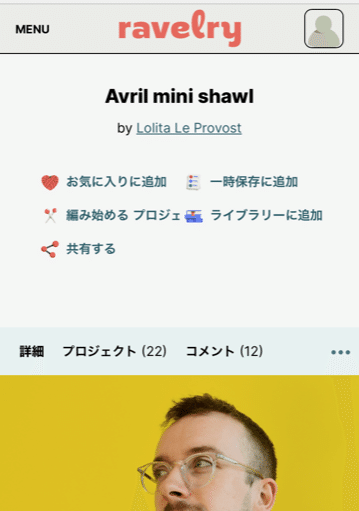
この画面の「ライブラリーに保存」をタップして、自分のライブラリー内にこのパターンを保存します。
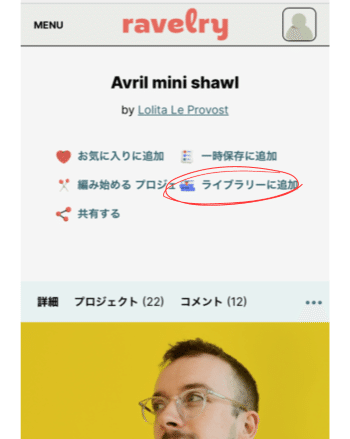
保存されると下のようなウィンドウが開きます。
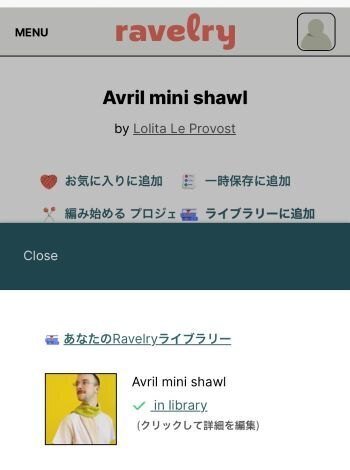
MENUをタップすると一番上に「写真をアップロード」というボタンがあるウィンドウが開きます。その下の方にライブラリーがあります。
あるいは上の画面の「in library」をタップしても出てくるはず。
すると、下のようにダウンロードボタンがでていますね。
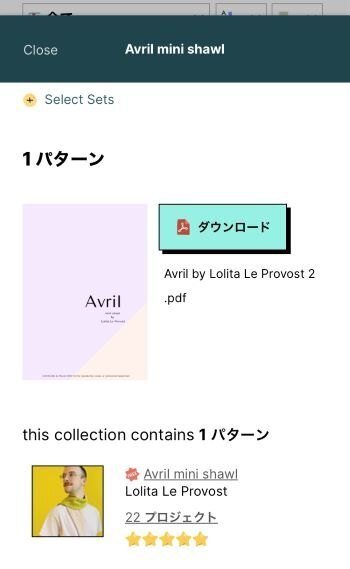
このボタンをタップすると
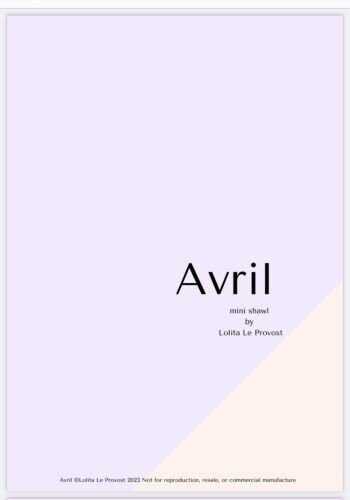
このように(上)、パターンの表紙が表示されます。
画面を下にスクロールすると、下のように。
そして、赤丸で囲ったダウンロードボタンをタップ。
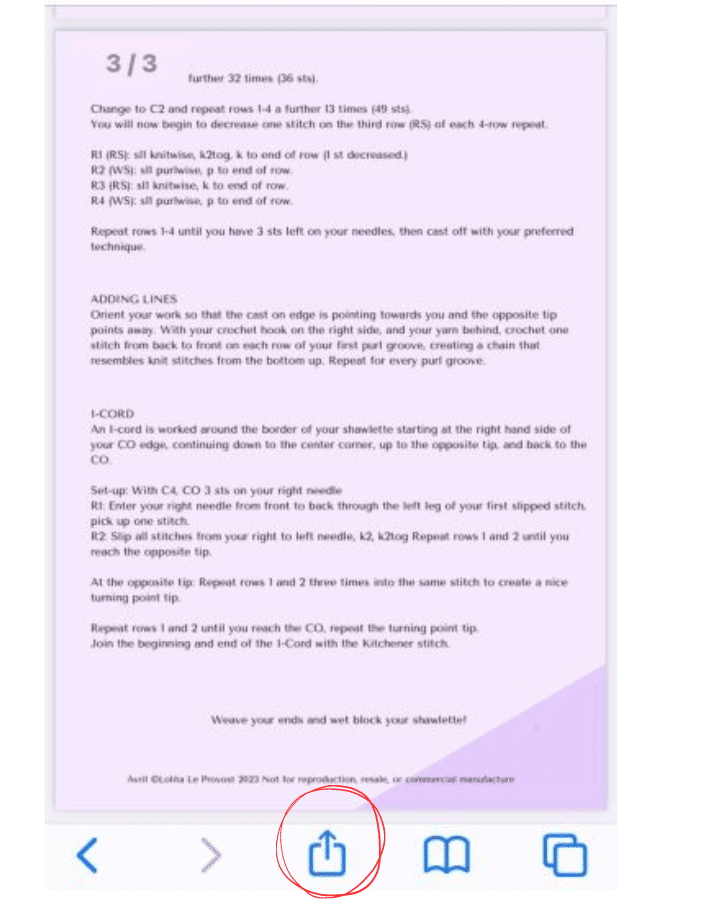
次に画面は、下のように切り替わります。
(これは少し下にスクロールしたものです)
ここの「ファイルに保存」もしくはダイレクトにプリントすることもできます。
ただし、プリントするためにはスマホとプリンターがWifiで接続されている必要があります。
もしくは、コンビニでもプリントできるそうで、知らなかった~!
しかも、A3でプリントすると節約になるそうですよ!
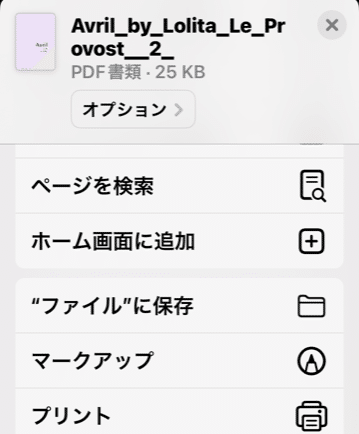
(コンビニでプリントする方法については私は経験がないので割愛します)
はい。ここで「ファイルに保存」しておくと、いつでもこの「ファイル」からプリントすることができます。
ただし、容量にも関係することですからその辺については各自のご判断で。
さて、ここからは実際にプリントするわけですが、これはプリンターのマークをタップしてプリントするのですが、お使いのプリンターにもよりますので、またもや割愛です。
ちなみに私は必ず両面印刷しています。
以上、スマホ(iPhone)でのダウンロードの流れをざっと説明したのですが、見にくい、分かりづらいこともあるかと思いますが、ご容赦ください。
また、Ravelryを使ううえで一度ガイドラインやプライバシーポリシーなどを確認されることを強くお勧めします。
英語なのですが、今は便利なことにSafariの場合ツールバーの「ぁあ」というところをタップすると、「日本語に翻訳」という項目がでてきます。
Ravelryには、有料のパターンのみならず無料のパターンにも「えぇ?!これが無料なの??」というくらいすごいお宝もありますので、「詳細検索」を活用してみるのもよいかも。
そして、パターンを探すだけではなくて、パターンの解説もあったりします。
また、自分の編んだもの(プロジェクト)、持っている糸在庫、お気に入りのパターンを登録したり、フォーラムに参加したり、メッセージをやり取りしたりと色々なことができます。
なんにせよ、Ravelryでパターンを探していると時間が経つのを忘れてしまいます…
